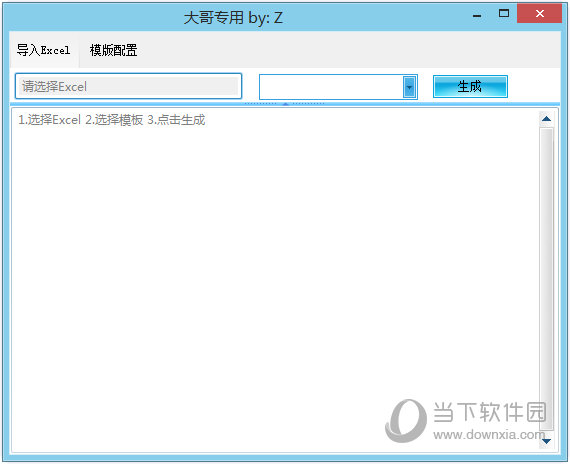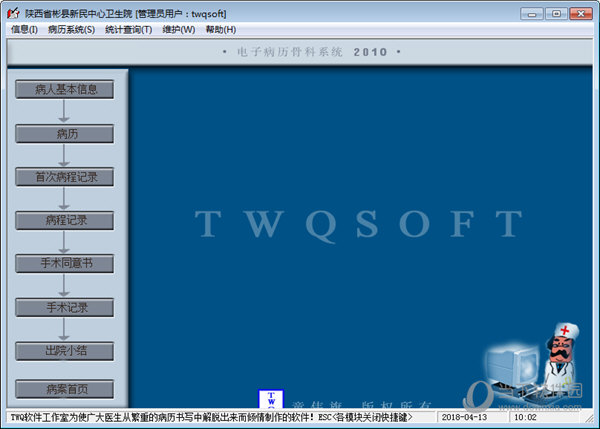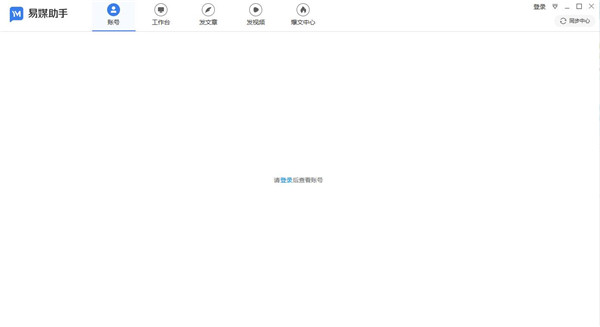win10电脑键盘乱了怎么调试回来?win10电脑键盘乱了怎么调试正常方法下载
win10电脑键盘乱了怎么调试回来?很多的用户们在使用电脑的时候会发现自己的键盘乱了,那么这是怎么回事?下面就让知识兔来为用户们来仔细的介绍一下win10电脑键盘乱了怎么调试正常方法吧。
win10电脑键盘乱了怎么调试正常方法
第一种方法
1、找到键盘上的【Fn】功能键和【NumberLock】键,一般FN键是在笔记本左下角,CTRL键的边上,而NumberLock 则与F6、F8或ScrLK 键重叠。
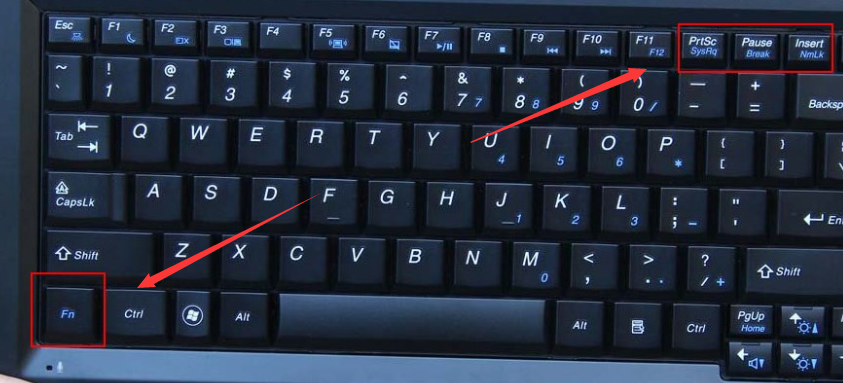
2、按下这两个键是为了将笔记本电脑的数字小键盘关闭,恢复键盘的正常,在按了【FN+NumberLock】组合键之后,我们可以查看笔记本中的【NumberLock】指示灯是否熄灭。
经过上面的一番设置,键盘的按键就恢复正常了。有时候我们重装完系统也会出现这样的问题,主要是笔记本电脑大小有限,没办法另加数字键盘,所以就会出现这样的组合按键。
第二种方法
如果知识兔以上的方式没有解决问题,那么试试下面的方式。
1、下载并安装“驱动精灵”。
2、打开“驱动精灵”,检查需要升级驱动和安装补丁。
3、知识兔点击驱动或者补丁右边的“安装”,下载安装需要升级的驱动和补丁,等待安装完成。
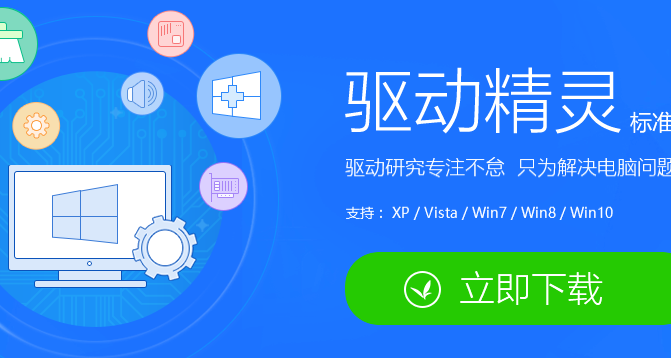
或者:
1、下载并安装“360安全卫士”。
2、打开“360安全卫士”,点击“人工服务”。
3、在“360人工服务”中输入“键盘按键错乱”,点击“查找方案”。
4、知识兔选择第一个进行修复,等待片刻,重启。
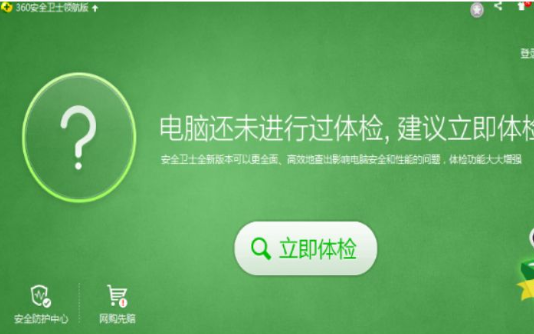
下载仅供下载体验和测试学习,不得商用和正当使用。

![PICS3D 2020破解版[免加密]_Crosslight PICS3D 2020(含破解补丁)](/d/p156/2-220420222641552.jpg)